Bonjour à tous. J'ai un problème vraiment ennuyeux que je n'arrive pas à résoudre. En pratique, lorsque j'essaye de connecter mon iPhone au PC avec Windows 10 installé, ce dernier n'est pas détecté par l'ordinateur. C'est comme si les pilotes USB de l'iPhone manquaient… Comment puis-je y remédier ? Comme, comment installer ou mettre à jour les pilotes iPhone sur PC?
Ces questions sont très fréquentes. En fait, il arrive très souvent que lorsque vous connectez votre appareil iOS à votre PC, vous recevez une erreur telle que "pilote non installé pour iTunes". Certains utilisateurs rencontrent même des problèmes liés au fait qu'iTunes ne parvient pas à se mettre à jour, puis à installer les bons pilotes. Dans ce guide, nous avons décidé de fournir des solutions pour installer ou mettre à jour les pilotes iTunes / iPhone / iPad sur un PC Windows et pouvoir connecter l'iPhone / iPad à l'ordinateur sans aucun problème.
Parfois, lors de la connexion d'un iPhone / iPad ou du lancement d'iTunes, nous recevons l'avertissement de « pilote iTunes / iPhone non installé » sur Windows. Dans ce cas, voici toutes les manières possibles de résoudre l'erreur.
Voie 0 : utilisez un programme alternatif à iTunes
Avant de voir les solutions pour installer ou mettre à jour les pilotes iPhone ou iPad sur PC, nous vous recommandons d'essayer d'utiliser un programme autre qu'iTunes pour connecter et gérer l'iPhone à partir du PC. Le programme à essayer s'appelle TunesGO. C'est un logiciel qui doit être installé sur un PC ou un Mac et qui, contrairement à iTunes, est beaucoup plus simple et intuitif à utiliser. Cet outil rendra essentiellement l'appareil iOS accessible comme s'il s'agissait d'une clé USB, avec la possibilité de transférer des données du PC vers l'iPhone et vice versa de manière simple et intuitive.
Voici les liens à partir desquels vous pouvez télécharger la version de démonstration gratuite de TunesGO pour Windows ou pour les systèmes macOS :

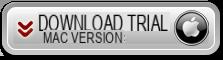
Après le téléchargement, installez TunesGO. Voici l'écran initial qui s'affiche :

À ce stade, connectez l'iPhone / iPad à l'ordinateur via un câble USB et TunesGO le détectera automatiquement. Accédez à la section souhaitée en haut (par exemple « Photos ») et vous pourrez voir toutes les données sur l'écran du programme.

Vous pourrez alors exporter les données de l'iPhone vers l'ordinateur ou vice versa les copier de l'ordinateur vers votre appareil iOS. Le programme prend en charge la gestion des fichiers musicaux, des fichiers vidéo, des photos, des messages SMS, des contacts, des applications. Il est également possible d'accéder à la carte Explorer qui vous permet de voir tous les fichiers système de votre iPhone/iPad.
Si vous rencontrez des problèmes pour connecter et gérer l'iPhone / iPad à partir d'un PC, essayez TunesGo avant d'essayer d'installer ou de mettre à jour les pilotes de périphérique pour les problèmes rencontrés avec iTunes ou d'autres logiciels similaires.
Façon 1 : Installez iTunes à partir du Microsoft Store
Le moyen le plus courant de dépanner Pilote USB avec iPhone / iTunes est d'installer (ou de réinstaller) la dernière version d'iTunes. Il est recommandé de le télécharger depuis le Microsoft Store au lieu du site Web d'Apple. En effet, la version Microsoft Store d'iTunes est une application optimisée pour Windows. Si iTunes est déjà installé, désinstallez-le avant de procéder à une nouvelle installation.
Aller au menu Démarrer et visitez le Microsoft Store sur ton ordinateur.

puis recherche iTunes à partir d'ici et installez-le sur votre système Windows. Si vous avez déjà téléchargé iTunes depuis le Microsoft Store, vous pouvez simplement le mettre à jour à partir d'ici. Cela résoudra probablement le problème du pilote non installé.

Façon 2: Mettre à jour ou réinitialiser le pilote iPhone / iPad
Un pilote endommagé ou obsolète est une autre raison pour laquelle vous ne pouvez pas connecter l'iPhone à votre PC ou peut provoquer une erreur concernant les pilotes iTunes non installés. Pour résoudre rapidement ce problème, accédez à la barre de recherche de Windows et recherchez Gestion d'appareils. Après avoir lancé la fenêtre Gestionnaire de périphériques, développez la section Périphériques portables et sélectionnez l'option IPhone d'Apple. Faites un clic droit et choisissez de mettre à jour les pilotes par Apple iPhone.

Lorsque la fenêtre de mise à jour du pilote s'ouvre, vous pouvez choisir de rechercher les dernières mises à jour du pilote en ligne.

Alternativement, à partir du menu contextuel du pilote Apple iPhone, vous pouvez également désactiver le conducteur. Après avoir attendu un certain temps, vous pouvez l'activer à nouveau pour restaurer le pilote et résoudre le problème de pilote non détecté.
Façon 3: Mettre à jour Windows
Si, par hasard, vous obtenez une erreur indiquant que « iTunes attend que Windows Update installe le pilote pour cet iPhone », le problème peut être causé par Windows lui-même. Dans ce cas, vous devez vérifier si des mises à jour Windows ne sont pas installées et procéder à leur installation. Pour cela cliquez sur le menu Démarrer de Windows puis allez dans Paramètres> Mise à jour et sécurité> Windows Update ou recherchez Windows Update dans l'option de recherche de la barre des tâches.
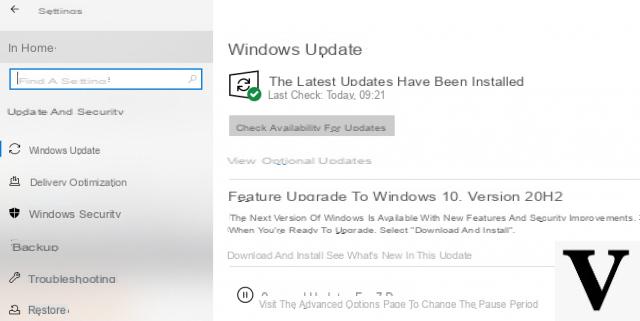
À partir de là, vous pouvez simplement rechercher des mises à jour et cliquer pour mettre à jour le micrologiciel Windows.
Façon 4: Mettre à jour iTunes
Une autre raison pour laquelle le pilote iPhone n'est pas installé ou une erreur de mise à jour en attente peut apparaître est l'utilisation d'une ancienne version d'iTunes. Vous pouvez mettre à jour iTunes à partir de l'application ou accéder à la barre de recherche Windows et rechercher Apple Software Update. Après avoir trouvé la bonne application, ouvrez-la sous Windows.

Ici, vous pourrez voir la dernière version d'iTunes disponible pour la mise à jour. Cliquez simplement sur le "Installer« Pour obtenir la mise à jour. Ensuite, redémarrez votre ordinateur et vérifiez si le problème est résolu.

Façon 5: Installez le pilote iTunes (manuellement ou automatiquement)
Il peut également y avoir un autre conflit interne qui cause le problème avec les pilotes USB. Pour éviter cela, vous pouvez envisager d'installer la mise à jour du pilote iTunes. Pour ce faire manuellement, démarrez simplement Explorer et entrez la chaîne suivante dans la barre d'adresse :
% ProgramFiles% Fichiers communs Pilotes de prise en charge des appareils mobiles Apple
Maintenant, sélectionnez le fichier "usbaapl64.inf", faites un clic droit et choisissez d'installer manuellement le pilote iTunes sur Windows 10.

Si par contre vous préférez une solution automatique, nous vous recommandons d'utiliser le programme Driver Easy qui vous permet de vérifier et de mettre à jour automatiquement tous les pilotes qui ont des problèmes. Après avoir installé ce programme, lancez une analyse et une fois terminé, recherchez simplement le driver liés à iTunes ou à votre iPhone / iPad et cliquez sur le "rafraîchir »

Comment installer ou mettre à jour le pilote iPhone / iPad sur PC -


























